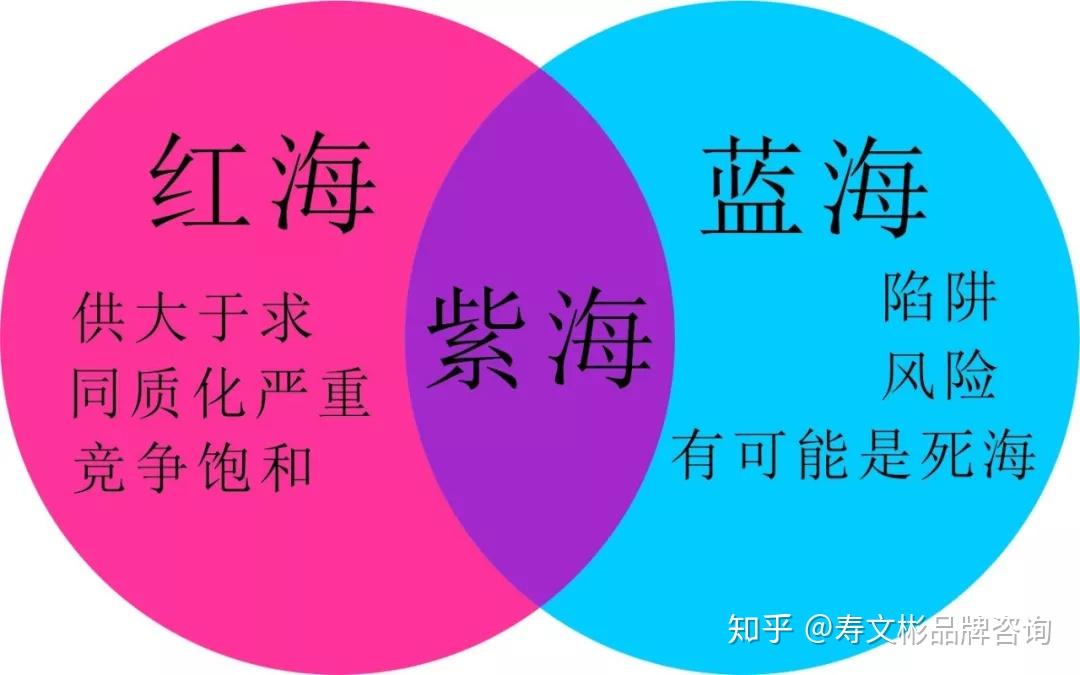首先,我们来讲解如何使用虚拟机软件VMware Workstation Pro 12安装Windows 10 64位虚拟机。在开始之前,请确保你已经下载了Windows 10 64位的镜像文件。你可以从官方网站或其他可信渠道获取这个镜像文件。接下来,按照以下步骤进行安装:
- 启动VMware Workstation Pro 12软件。
- 在主界面上,点击”新建虚拟机”。
- 在新建虚拟机向导中,选择”典型(推荐)”选项,然后点击”下一步”。
- 在选择安装源界面,选择”安装光盘镜像文件(iso)”选项,并点击”浏览”来选择你下载好的Windows 10 64位镜像文件。然后点击”下一步”。
- 在选择操作系统界面,选择”Microsoft Windows”作为操作系统,并选择”Windows 10 x64″作为版本。然后点击”下一步”。
- 在输入虚拟机名称和位置界面,为你的虚拟机起一个名称,并选择一个存放虚拟机文件的位置。然后点击”下一步”。
- 在指定磁盘容量界面,选择一个合适的磁盘大小,并选择”将虚拟机拆分成多个文件”选项。然后点击”下一步”。
然后点击”下一步”。
- 在完成界面,你可以查看虚拟机的设置信息,然后点击”完成”。
- 现在,你已经成功创建了一个Windows 10 64位的虚拟机。你可以点击”开始虚拟机”来启动虚拟机,并按照Windows 10的安装向导来完成Windows 10的安装过程。希望这个步骤可以帮助你成功安装Windows 10 64位虚拟机。
 量子哈希
量子哈希